In realtà, rimuovere i file dalla memoria interna di Android o dal disco rigido esterno è inutile. Questi file Android sono contrassegnati come "eliminati" mentre sono ancora presenti sul tuo dispositivo Android. Finge semplicemente che lo spazio sia vuoto e che il file non esista, a meno che non si memorizzi il nuovo file per coprire e sostituire il punto. Può anche spiegare perché il tuo smartphone notifica spesso che non c'è abbastanza spazio per correre.
Fortunatamente, questo articolo ha lo scopo di mostrarti semplici modi per pulire il telefono Android. Pertanto, puoi utilizzare i seguenti metodi per liberare spazio sulla memoria interna di Android manualmente. Inoltre, puoi anche ottenere semplici modi per elimina i file su Android permanentemente compresi i file nascosti.
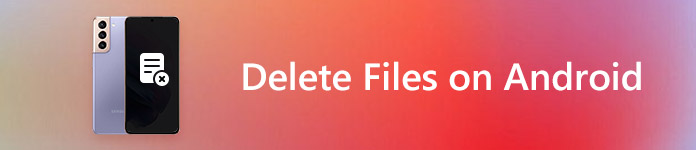
- Parte 1: Elimina in modo sicuro Android
- Parte 2: Cancella definitivamente i file - Ripristino delle impostazioni di fabbrica
- Parte 3: Backup Android prima della compensazione
Parte 1: Elimina in modo sicuro Android
Nonostante i metodi comuni di cancellazione dei dati Android, puoi provare anche quelle app di pulizia Android. Di conseguenza, è possibile eliminare file diversi su Android in modo semplice e sicuro.
App di eliminazione sicura
Ecco alcune eccellenti app di cancellazione sicura per Android che puoi ottenere. Ognuno di loro supporta gli utenti per pulire in modo approfondito il telefono Android. Ed è possibile eseguire quelle app di eliminazione Android per rimuovere alcuni file con troppa fatica.
Per quanto riguarda i Elimina sicuro, è uno strumento utile che puoi usare per cancellare i file privati per sempre. Pertanto, puoi eseguire l'eliminazione sicura per pulire efficacemente la cache e la memoria del telefono Android prima di rivenderla su eBay.
Eraser sicuro consente agli utenti di liberare spazio sul telefono Android e impedire il ripristino dei dati eliminati. Questa app Android pulita può distruggere tutti i dati elettronici presenti su un disco rigido o altri file multimediali digitali. Pertanto, è possibile eseguire Secure Eraser per eliminare completamente e permanentemente i file sulla memoria interna ed esterna di Android.
File Vai è un'app gratuita per i dispositivi di pulizia Android, con cui puoi svuotare la cache, rimuovere i file duplicati e liberare più spazio. Inoltre, File Vai può aiutarti a trovare i file più velocemente di prima. E puoi condividere file offline con la velocità fino a 125Mbps. La prima volta che si registra File Vai, è possibile risparmiare in media 1GB di spazio nel primo mese.
Elimina singoli file
Passo 1 . Installa l'app Secure Delete sul tuo telefono o tablet Android.
Passo 2 . Seleziona la cartella specifica e il tipo di file da eliminare.
Passo 3 . Scegli la piccola scatola prima di quel file.
Passo 4 . Fare clic su "Eliminazione sicura" per eliminare singoli file su Android.
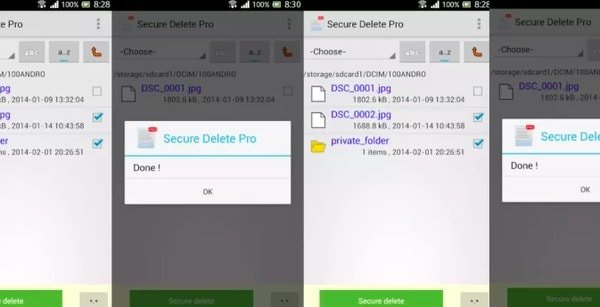
Pertanto, puoi eliminare alcuni file Android utilizzando l'eliminazione sicura. Tuttavia, potrebbe non essere corretto cancellare l'intero telefono.
Inoltre, puoi ancora recuperare i file cancellati dal tuo telefono Android con il software di recupero dati.
Elimina download
Passo 1 . Scarica e installa Secure Eraser.
Passo 2 . Apri l'app Secure Eraser e seleziona "Interno" o "Esterno" per cancellare.
Passo 3 . Scegli il tipo di dati da eliminare (è consigliato Casuale).
Passo 4 . Fare clic su "Start" per avviare la scansione di un determinato spazio di archiviazione Android.
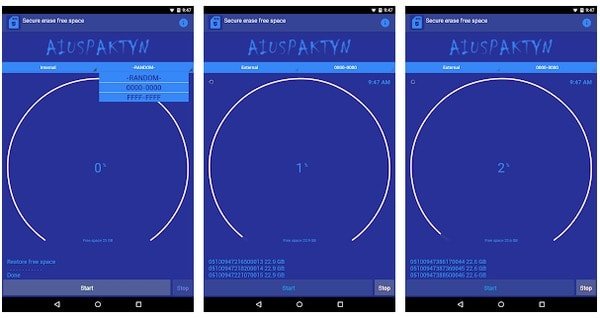
Ci vuole una notevole quantità di tempo per completare l'eliminazione di Android. Inoltre, puoi utilizzare Secure Eraser per eliminare anche i file nascosti su Android.
Cancella cache e memoria
Passo 1 . Scarica file Vai apk da Google Play Store.
Passo 2 . Fare clic su "Consenti" per concedere le autorizzazioni di archiviazione.
Passo 3 . Visualizza i file delle app temporanee, le app inutilizzate, i file duplicati e altro ancora.
Passo 4 . Scegli qualsiasi categoria per cancellare manualmente i dati della cache e la memoria.
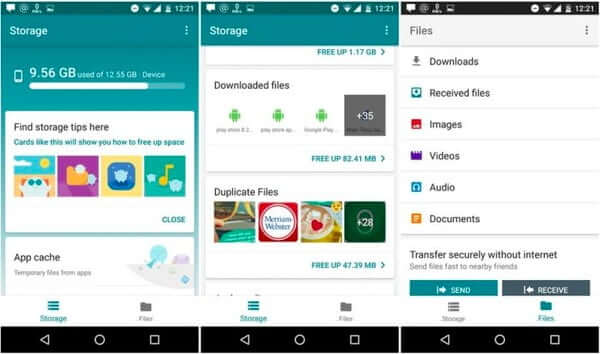
Files Go divide i tuoi file Android in vari tipi. Pertanto, è possibile cancellare i dati memorizzati nella cache per tutte le app e pulire liberamente i dati Android.
Promemoria: se elimini accidentalmente i dati su Android, potresti leggere questo post ottenere recupero Android gratis qui.
Parte 2: Cancella definitivamente i file - Ripristino delle impostazioni di fabbrica
Per le persone che desiderano installare ROM diverse su Android, il ripristino delle impostazioni di fabbrica è una soluzione utile. Inoltre, puoi pulire il virus del telefono Android e altre cose fastidiose in modo permanente. Per cominciare, è meglio creare manualmente un backup di documenti e file importanti.
Passo 1 . Apri l'app "Impostazioni" sul tuo dispositivo Android.
Passo 2 . Scegli "Backup e ripristino" per eseguire un backup (facoltativo).
Passo 3 . Fare clic su "Ripristino dati di fabbrica" per pulire il telefono Android in modo permanente.
Passo 4 . Inserisci il tuo PIN per confermare il ripristino dei dati di fabbrica.
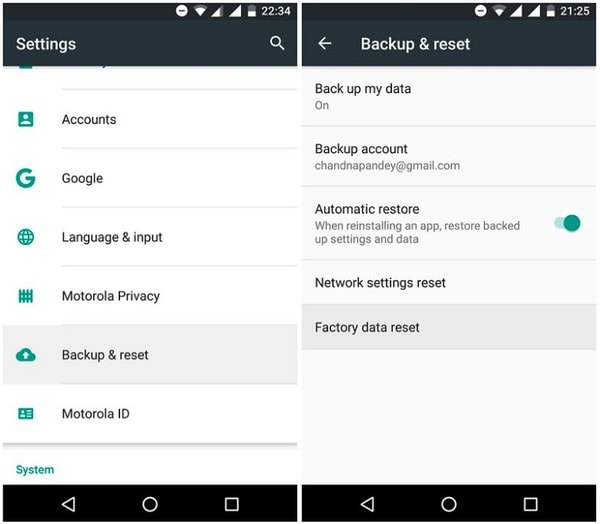
Successivamente, tutti i tuoi dati Android saranno rimossi totalmente. E puoi pulire la memoria interna del telefono Android completamente e in modo permanente.
In questo modo, il telefono Android di fabbrica è l'impostazione comune per la maggior parte dei telefoni Android. Per il telefono Samsung, diventa un po 'diverso. Puoi controllare questo post per imparare i dettagli reset di fabbrica Samsung.
Parte 3: Backup Android prima della compensazione
Come sopra menzionato, è molto importante eseguire il backup dei dati Android prima dell'eliminazione. Se si desidera rimuovere diversi file o telefono Android pulito in profondità. Durante questo periodo, puoi prendere Apeaksoft Android Backup e ripristino dei dati per eseguire il backup e il ripristino dei dati Android con un clic. Per essere più precisi, Android Data Backup & Restore consente agli utenti di eseguire il backup dei dati Android sul computer senza sovrascrivere i dati esistenti sul tuo dispositivo Android.

4,000,000+ Download
Un clic per eseguire il backup di file Android sul computer senza sovrascrivere.
Visualizza in anteprima e seleziona i dati Android che desideri ripristinare.
Supporto su telefoni e tablet 5,000 Android tra cui Huawei, Samsung, LG, ecc.
Offri un'interfaccia pulita, sicura e facile da usare.
Passo 1 . Avvia Backup e ripristino dati Android
Scarica e installa Backup e ripristino dati Android su Windows o Mac. Esistono due soluzioni di backup dei dati Android, comprese le modalità di backup selettivo e completo. Bene, il primo consente agli utenti di scegliere quale tipo di file eseguire il backup liberamente.

Passo 2 . Scegli la modalità di backup dei dati Android
Usa un cavo USB lampo per collegare Android al computer. Successivamente, scegli la modalità "Backup con un clic" (il programma eseguirà il backup di tutti i dati Android direttamente sul tuo computer) o la modalità "Backup dei dati del dispositivo" (puoi personalizzare manualmente gli elementi di backup di Android). Se fai clic su quest'ultimo, puoi visualizzare una finestra che si apre per selezionare il tipo desiderato.
Passo 3 . Backup dei dati Android sul tuo computer
Fare clic su "Start" per avviare il backup dei file Android in modo selettivo o completo. Al termine del processo, è possibile visualizzare in anteprima e ripristinare i dati Android dal file di backup senza perdita di dati.

Utilizzando sopra le app master pulite Android e il programma di backup Android one-click, puoi pulire il telefono Android prima di vendere o per altri usi in modo sicuro e semplice. Se hai difficoltà durante l'eliminazione di file su Android, puoi anche lasciare messaggi nei commenti qui sotto. Siamo lieti di aiutarti a liberare più spazio su Android ogni volta che ne hai bisogno.








